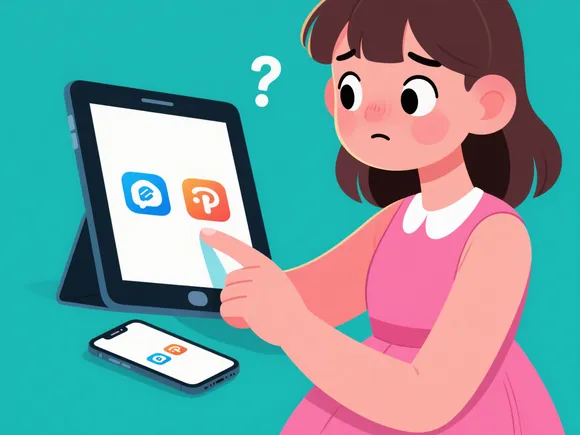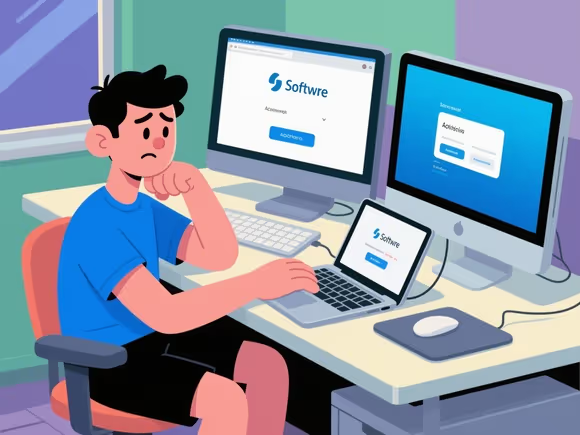
一、许可证类型与设备绑定规则
- 单机许可与个人账户绑定
- 典型场景:Adobe Creative Cloud(具名用户许可)、Autodesk 3ds Max 等商业软件。
- 操作方式:
- 直接迁移:在新设备安装软件后,使用原账户登录并激活。例如,Autodesk 单机许可用户只需在新电脑登录账户即可完成迁移。
- 旧设备处理:部分软件需在旧设备手动卸载或反激活(如 Adobe),避免许可证冲突。
- 注意事项:若旧设备无法访问(如损坏),可联系厂商客服强制释放许可证。
- 设备绑定许可
- 典型场景:实验室共享设备(如 Adobe 共享设备许可)、企业批量授权软件。
- 操作方式:
- 不可迁移:许可证与硬件序列号或特定设备绑定,更换设备需重新购买或申请授权。
- 特殊情况:部分厂商支持硬件变更申请(如联系 Adobe 技术支持),但需提供设备更换证明。
- 订阅制与云服务
- 典型场景:Microsoft 365、Dropbox、Zoom 等。
- 操作方式:
- 无缝迁移:在新设备安装客户端并登录账户,数据自动同步。
- 限制:部分功能(如 Zoom 的会议录制)可能依赖本地硬件(如摄像头、麦克风),需检查设备兼容性。
二、硬件更换后的软件适配
- 驱动程序与系统兼容性
- 关键步骤:
- 自动检测:Windows 11/10 通过设备管理器自动搜索并安装驱动。
- 手动更新:使用第三方工具(如驱动人生)或厂商官网下载最新驱动(如 NVIDIA 显卡驱动)。
- 案例:更换显卡后,需卸载旧驱动并安装新显卡驱动,避免系统崩溃。
- 关键步骤:
- 操作系统版本差异
- Windows 11 兼容性问题:
- 兼容模式:右键软件图标 → 属性 → 兼容性,选择旧版系统(如 Windows 7)。
- 管理员权限:勾选 “以管理员身份运行” 解决权限不足问题。
- 跨平台迁移:
- Windows → macOS:需重新安装对应版本(如 Adobe Photoshop for Mac)。
- 数据转换:使用 CrossOver 等工具模拟运行环境,或寻找跨平台替代品(如 Notion 替代 Microsoft OneNote)。
- Windows 11 兼容性问题:
三、数据迁移与备份策略
- 应用数据迁移
- 系统工具:
- Windows 备份:设置 → 系统 → 备份,选择 “将文件备份到外部驱动器”。
- Mac 时间机器:连接外置硬盘并启用自动备份。
- 第三方工具:
- PCmover:专业迁移工具,支持软件、设置、数据批量转移。
- 华为数据迁移框架:HarmonyOS 设备升级时,自动迁移 APK 应用数据至新系统。
- 系统工具:
- 云服务同步
- 无缝迁移:
- 文件类:OneDrive、Google Drive 自动同步文档。
- 配置类:Chrome 书签、雷鸟邮件账户通过账户同步。
- 注意事项:部分本地软件(如 Photoshop 插件)需手动备份配置文件(通常位于
AppData目录)。
- 无缝迁移:
四、特殊场景处理
- 绿色软件(免安装)
- 操作方式:直接复制软件文件夹到新设备,无需重新安装。
- 案例:Notepad++、CCleaner 便携版、AnyDesk 远程工具。
- 限制:依赖注册表的软件(如 Office)无法通过此方式迁移。
- 硬件升级与性能优化
- 显卡升级:
- 卸载旧驱动:使用 DDU(Display Driver Uninstaller)彻底清除旧显卡驱动。
- 安装新驱动:从 NVIDIA/AMD 官网下载对应型号驱动。
- CPU / 内存升级:通常无需额外操作,但需检查软件是否支持多核心优化(如 Blender 渲染)。
- 显卡升级:
五、风险规避与常见问题
- 许可证冲突
- 解决方案:
- 提前反激活旧设备许可证(如 Adobe Creative Cloud)。
- 联系厂商客服释放许可证(如 Autodesk 支持强制释放)。
- 解决方案:
- 数据丢失风险
- 预防措施:
- 迁移前备份重要数据至云盘或外置硬盘。
- 使用专业恢复工具(如超级数据恢复软件)应对意外丢失。
- 预防措施:
- 兼容性故障
- 排查步骤:
- 更新操作系统和软件至最新版本。
- 禁用杀毒软件或防火墙临时测试。
- 联系软件开发商获取兼容性支持。
- 排查步骤:
六、总结建议
- 评估优先级:
- 紧急迁移:使用云服务或绿色软件快速恢复工作。
- 完整迁移:规划时间备份数据、更新驱动、重新激活许可证。
- 工具推荐:
- 驱动管理:驱动人生、Snappy Driver Installer。
- 数据迁移:PCmover、Macrium Reflect。
- 兼容性测试:VMware 虚拟机(临时运行旧版软件)。
- 联系支持:
- 商业软件:通过厂商官网提交工单(如 Adobe 企业支持)。
- 开源软件:访问社区论坛(如 Reddit 的 r/techsupport)。
通过以上步骤,可系统化处理软件迁移问题,确保设备更换后软件正常运行,同时保护数据安全。关键在于明确许可证类型、做好数据备份,并根据硬件和系统差异调整适配策略。